
之前电獭少女其实有写过不少关于路由器的开箱文,今天又有一位新成员来到电獭实验室啦~它是 D-Link 推出的【D-Link DIR-878 刺客机】,不论是在外型上或是无线网络传输上可都是不容小觑,马上跟着宇恩一起来看看要怎么装、怎么用、怎么玩吧!

超霸气外观开箱
在开箱之前宇恩想问獭友们看到外盒上的【D-Link DIR-878 刺客机】第一眼联想到什么勒?(小声)我自己的答案是蜘蛛哈哈哈哈(谜:你什么时候看过四只脚的蜘蛛…)好啦不闹了!,【D-Link DIR-878】可是有个很酷的称号叫做刺客机喔!赶紧来揭开它的真面目吧!

▼包装盒四面都有关于【D-Link DIR-878 刺客机】的介绍和操作说明,獭友们先瞄一下就好,等等宇恩都会好好跟大家聊聊的!


▼啊那个,大家不要看这么大一箱好像很重,其实里头的东西十分精简,女生要拿也不会费力唷!

▼你们看~除了密密麻麻的说明书之外,主要就是【D-Link DIR-878】刺客机主体还有电源线和网络线这样而已,简单扼要,我喜欢(竖大拇哥)

▼哒啦~现在就让我们好好瞧瞧【D-Link DIR-878 刺客机】本身吧!雾面黑色材质的机身给人一种沉稳的感觉,配上它有点浮夸超威的四支【AC SmartBeam】天线加上 High Power 高功率无线讯号 3 倍距离技术,让整体讯号的涵盖范围更加扩大,穿透力更强还能够减少干扰喔!

▼而机身面板的四个灯号从左到右分别是【电源指示灯】、【网络指示灯】、【2.4 G Wi-Fi 讯号灯】和【5 G Wi-Fi 讯号灯】

▼连接埠宇恩也都帮大家标记好啦~但还是稍微说明一下那几个长得很像但颜色不同的连接埠到底有什么差别好了:LAN 区域网络连接埠是用来连接外网,象是计算机或其他装置,而黄色 Internet 网络连接埠则是用来连接家中调制解调器的唷!

▼最后看看背面和侧边。

▼散热孔位于左右两侧。

▼欸欸你们看,【D-Link DIR-878 刺客机】真的很轻吧只有 565 g 而已,对大家来说应该都是一块蛋糕。

看完外观之后请大家先暂时忘记有说明书这件事,因为宇恩现在要带大家来实际走一遍安装流程,保证真的不难,连我都会了你们一定会喔!!!
Step1:将【D-Link DIR-878 刺客机】接上电源线,接着再将原厂附的网络线一头接到家中的调制解调器网络连接埠中,另一头接到【D-Link DIR-878 刺客机】的黄色 Internet 网络连接埠上。

Step2:看到都亮绿灯就表示完成了一小步唷!然后听说将路由器的天线们个别调整到不同角度讯号涵盖范围会比较广,所以宇恩也趁机来实验一下,至于结果会是如何呢?看下去就知道啦~

Step3:先去网络连线的地方连接【D-Link DIR-878 刺客机】的网络(名称及账号密码都在【D-Link DIR-878 刺客机】机身背面的小贴纸上唷!)
接着我们要来进行无线设定,就是去设定我们平常连线 wi-fi 时出现的网络名称还有密码等等的那些!
Step4:在计算机中输入网址即可开始设定。

Step5:在此附上所有设定的步骤给大家,其实就是像注册一样建立账号密码这样而已,所以獭友们真的不用太紧张!
▼设定一组管理员密码才不用担心别人进到你的路由器后台乱设定唷!

▼先将原先路由器贴纸上的名称及密码输入后就可以按下一步自行更改。

▼再来就是要设定这台【D-Link DIR-878 刺客机】所提供出来的网络名称和需要输入的密码。

▼最后都确认无误就大功告成啰!


▼然后记得都设定完后要重新连线呀~

▼不过宇恩自己在重新连线时小卡关了一下,但无须紧张,只要按一下【点此修复】。

▼点选第一个确认你的 IP 位置就可以啰。

▼连线成功还可以再设定页面中看到详细的信息包括连线时间、状态等等

重点特色有哪些?
恭喜獭友们学会了安装步骤啦~为自己鼓掌一下吧哈哈 XD 既然都安装完了那当然要跟獭友们提一下【D-Link DIR-878】有哪些特色重点噜!
【MU-MIMO】技术
【MU-MIMO】听起来好像很复杂,但它其实就是同时让每一个装置都可以获得一个独立的网络空间,即使有多个装置同时使用也不会互相卡到彼此的流量的一个技术,因此就能满足多人同时上网的需求啦!
最高优先权
进入到【D-Link DIR-878】的设定页面会看到右上角有非常多功能选单,其中在【功能】的部分有一个【QoS 引擎】,咦那是什么勒~

其实就是使用者可以透过拖曳的方式去决定要让哪一个连线的装置有最高网络速度可以用喔!例如说如果你要玩游戏的话,只要将你的计算机排到第一顺位,那么就不用担心你的手机啊、平板等等的装置去跟你抢流量,影响到游戏顺畅度啰!

VPN Server
哈?是一个可以快速翻墙的概念(X)不是这样说啦~其实 VPN Server 是让使用者可以建立一个虚拟的网络空间来完成远程传输的动作!意思就是即使你人在遥远的地方也能透过 VPN 建造出来的时空隧道和公司内部(家中)的人进行联系互动。

自动分配网络资源
在这个部分有两个技术都相当聪明,一个是【Band Steering】,它会利用智慧引导的方式来决定哪一个装置该使用哪一个频段!另一个是【Airtime Fairness】能够帮你分配无线网络资源,来提升无线网络的传输效能喔!
管理机制
在【D-Link DIR-878 刺客机】的设定页面中还可以限制上网时间,并具备网站筛选器的功能,所以家长就可以避免孩子们使用电子产品的时间过长和开启不正当的网站啰!

实玩/实玩/实玩/
没错~最后到了电獭少女的 LAN PARTY Time 啦!究竟在这台【D-Link DIR-878 刺客机】的强力加持下能不能成为我们玩斗阵特攻的助力呢?
玩之前来实测一下目前的网络先~(宇恩分别使用了同样都搭载 S835 处理器的 S8+、U11 和 XZp 来测试网络速度唷!)

喔喔喔~我们电獭实验室申请的网络速度是 100 Mbps,可以发现【D-Link DIR-878 刺客机】平均网速大概在 90 Mbps 左右,算是表现得相当不错呢!?

实际答案是非常OK喔,玩起来也非常顺畅都不会卡卡的!我们整个玩到停不下来哈哈哈哈 XD(谜:老板在你们后面他现在很火!!!)

换到其他房间再测试看看如果被墙壁阻隔了网速会不会影响!

换到其他房间再测试看看如果被墙壁阻隔了网速会不会影响?
结果竟然不会欸!!!宇恩真的已经退到距离原本摄影室很远,中间还有两个小会议室隔着的房间测试,网速都还是非常高唷!
编辑私心得:
宇恩一开始拿到【D-Link DIR-878 刺客机】的时候手也是抖了好几下,毕竟以前从来没有安装路由器的经验,懒人如我都是直接打电话请人到府用到好(掩面),没想到现在我也可以轻松的示范操作大家看了,这应该就是所谓的成长吧(咦?)

好啦其实安装跟使用【D-Link DIR-878 刺客机】真的很简单,而且速度快又稳定,还有非常多贴心的设定,宇恩觉得很适合一般家庭或是小办公室使用喔!獭友们如果想知道刺客机有哪些技术支援或是想了解更多也可以到官网瞧瞧啦!


![EvelynN喵:感谢大家催我更新[鲜花]](https://imgs.knowsafe.com:8087/img/aideep/2021/7/30/a96b10fd15a0480391ca9e3527280501.jpg?w=250)





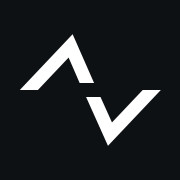 ZEALER订阅号
ZEALER订阅号
 关注网络尖刀微信公众号
关注网络尖刀微信公众号






